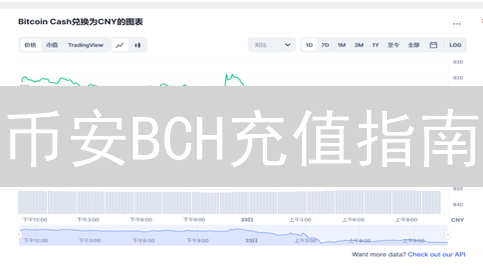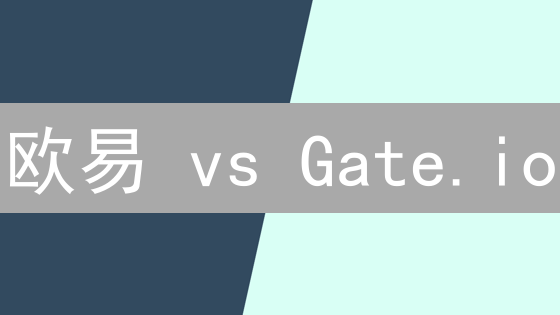您现在的位置是: 首页 > 文档 文档
币安二次验证终极指南:守护你的加密资产安全
时间:2025-02-15 46人已围观
Binance 二次验证终极指南:为你的加密资产保驾护航
在风云变幻的加密货币世界中,安全性至关重要。Binance作为全球领先的加密货币交易所,提供了强大的安全措施来保护用户的资产。其中,二次验证(2FA)是保护你的账户免受未经授权访问的关键一步。本文将深入探讨如何在Binance上启用和配置二次验证,确保你的加密资产安全无虞。
什么是二次验证 (2FA)?
二次验证 (2FA),又称双重验证,是一种安全措施,在传统的用户名和密码验证之外,增加额外的验证步骤,以增强账户安全性。它要求用户在成功输入用户名和密码后,提供第二种独立的验证方式,例如通过手机应用程序生成的动态验证码,或通过硬件安全密钥进行身份验证。这种多因素认证机制显著降低了未经授权的访问风险。
想象一下,您家的门不仅有钥匙锁,还有一个额外的密码锁。即使有人获得了您的钥匙(密码),他们仍然需要输入正确的密码才能进入。二次验证的工作原理类似,即使攻击者破解或盗取了您的密码,他们仍然需要通过您的第二重验证才能访问您的账户。这大大提升了账户抵御网络攻击的能力。
Binance 提供多种二次验证选项,以满足不同用户的安全需求和偏好:
- Google Authenticator 或类似的应用 (如Authy、Microsoft Authenticator): 这些应用程序在您的手机上生成时间敏感的一次性密码 (Time-based One-Time Password, TOTP),通常每 30 秒自动刷新。由于验证码的动态特性和与设备的绑定,此方法提供了强大的安全性。强烈推荐使用此类应用程序,因为它不依赖于电话网络或电子邮件系统。
- 短信验证 (SMS Authentication): Binance 会将包含验证码的短信发送到您注册的手机号码。尽管使用方便,但短信验证容易受到 SIM 卡交换攻击,即攻击者欺骗移动运营商将您的电话号码转移到他们控制的 SIM 卡上,从而截获验证码。恶意软件也可能拦截短信。
- 电子邮件验证 (Email Authentication): Binance 将验证码发送到您注册的电子邮件地址。与短信验证类似,电子邮件验证也存在风险,例如钓鱼邮件攻击,攻击者可能会伪装成 Binance 发送虚假邮件,诱骗您泄露验证码或其他敏感信息。您的电子邮件账户本身也可能被入侵。
- YubiKey 硬件密钥: 这是一种物理安全设备,通常通过 USB 接口连接到您的计算机。YubiKey 使用硬件加密技术生成唯一的验证码,需要物理访问该密钥才能进行验证。由于其硬件特性,YubiKey 提供了极高的安全性,可以有效防范网络钓鱼和其他在线攻击。
为了最大程度地保护您的 Binance 账户,我们 强烈建议 您使用 Google Authenticator 或其他类似的身份验证器应用程序,或者使用 YubiKey 等硬件安全密钥。这些方法比短信和电子邮件验证更安全,可以有效降低您遭受 SIM 卡交换攻击和网络钓鱼攻击的风险。请务必妥善保管您的备份密钥或恢复代码,以便在您丢失或无法访问您的二次验证设备时恢复您的账户。
如何在币安(Binance)上启用谷歌验证器(Google Authenticator)二次验证
启用二次验证(2FA)是保护您的币安账户免受未经授权访问的关键步骤。谷歌验证器是一种常用的2FA方法,它通过在您的密码之外添加一个额外的安全层来增强安全性。以下是在币安平台上设置谷歌验证器的详细步骤:
-
登录您的币安账户:
访问币安官方网站(Binance.com)并使用您的用户名(或注册邮箱/手机号)和密码登录。
-
访问安全设置:
登录后,将鼠标悬停在页面右上角的个人资料图标上,在下拉菜单中选择“安全”选项。您也可以直接在用户中心找到“安全”设置。
-
选择谷歌验证器:
在安全设置页面,找到“谷歌验证器”或“2FA验证”部分。点击“启用”或“开启”按钮,开始设置谷歌验证器。
-
下载并安装谷歌验证器应用程序:
如果您的手机上尚未安装谷歌验证器应用,请前往App Store(iOS)或Google Play商店(Android)搜索“Google Authenticator”并下载安装。确保下载的是官方版本的谷歌验证器,以避免安全风险。
-
扫描二维码或输入密钥:
币安将显示一个二维码和一个密钥(一串字符)。打开您手机上的谷歌验证器应用,点击“+”号或“添加账户”按钮。您可以选择扫描币安页面上显示的二维码,或者手动输入币安提供的密钥。
-
备份恢复密钥:
非常重要!币安会提供一个恢复密钥。请务必将此密钥写在纸上并妥善保管。如果您的手机丢失、损坏或无法访问谷歌验证器,此恢复密钥将是您恢复账户访问权限的唯一途径。请勿将恢复密钥以电子方式存储,以防止泄露。
-
输入验证码:
谷歌验证器应用程序会每隔一段时间(通常是30秒)生成一个6位数的验证码。在币安页面上提供的输入框中,输入当前谷歌验证器应用程序显示的验证码,然后点击“启用”或“提交”。
-
完成设置:
如果验证码正确,您将看到一条消息确认谷歌验证器已成功启用。现在,每次您登录币安账户或进行提币等敏感操作时,都需要输入您的密码和谷歌验证器生成的验证码。
-
注意事项:
- 确保时间同步: 谷歌验证器依赖于设备的时间同步。如果您的手机时间不准确,可能会导致验证码无效。请检查并确保您的手机已设置为自动同步时间。
- 多重备份: 除了纸质备份恢复密钥外,考虑使用多个设备安装谷歌验证器,并使用相同的密钥进行配置,以增加容错性。
- 警惕钓鱼: 务必在官方币安网站上进行操作,谨防钓鱼网站窃取您的账户信息和2FA验证码。
如何在Binance上启用短信验证 (SMS Authentication)
为了增强您的Binance账户安全,强烈建议您启用短信验证(SMS Authentication)。 这项安全措施会在您登录、提现或其他关键操作时,要求您输入通过短信发送到您手机的一次性验证码,从而有效防止未经授权的访问。
- 登录您的Binance账户: 访问 Binance 官方网站并使用您的用户名(或注册邮箱)和密码登录。 确保您访问的是官方网站,以避免钓鱼网站的风险。 仔细检查网址是否正确,通常以 "https://www.binance.com" 开头。
需要注意的是,由于短信验证的安全性相对较低,建议你尽量使用Google Authenticator或其他类似的应用程序。
如何在Binance上启用电子邮件验证
为了提升您在Binance账户的安全性,强烈建议启用电子邮件验证。这将为您的登录、提现和其他敏感操作增加一层额外的保护。
-
登录您的Binance账户:
- 访问Binance官方网站(务必确认网址的正确性,谨防钓鱼网站)。
- 输入您注册时使用的邮箱地址和密码。
- 完成验证码(Captcha)或任何其他安全验证步骤。
-
进入账户安全设置:
- 登录后,将鼠标悬停在页面右上角的用户图标上。
- 在下拉菜单中,选择“安全”或“安全中心”选项。这将引导您进入账户安全设置页面。
-
启用电子邮件验证:
- 在安全设置页面,找到“电子邮件验证”或类似的选项。它通常会显示当前状态(例如“已禁用”)。
- 点击“启用”、“开启”或类似的按钮。
-
验证您的电子邮件地址:
- Binance将向您注册的邮箱地址发送一封包含验证码的电子邮件。
- 打开您的邮箱,找到来自Binance的验证邮件(如果收件箱中没有,请检查垃圾邮件或广告邮件)。
- 复制邮件中的验证码。
- 返回Binance网站,在指定的输入框中粘贴或手动输入验证码。
- 点击“提交”、“验证”或类似的按钮。
-
完成设置:
- 验证成功后,您将看到确认消息,表明电子邮件验证已成功启用。
- 为了进一步增强安全性,您可以考虑启用其他安全措施,例如双重验证(2FA),例如使用Google Authenticator或短信验证。
重要提示:
- 请务必保护好您的邮箱账户和密码。
- 定期更改您的Binance账户密码,并避免在多个网站上使用相同的密码。
- 警惕钓鱼邮件和网站,不要点击不明链接或提供您的账户信息。始终通过官方渠道访问Binance。
- 如果您遇到任何问题,请及时联系Binance官方客服寻求帮助。
虽然电子邮件验证是账户安全的基础,但单独使用电子邮件验证的安全性较低,务必配合其他二次验证方式使用。
YubiKey 硬件密钥
YubiKey 是一种小巧且坚固的硬件安全密钥,通常通过 USB 接口插入计算机或其他设备。它作为一种强大的双因素认证 (2FA) 工具,为在线账户提供物理安全保障。相较于传统的短信验证码或基于软件的身份验证器,YubiKey 能够显著增强安全性,有效抵御网络钓鱼、中间人攻击以及其他形式的账户入侵。
YubiKey 的核心优势在于其硬件特性。验证过程依赖于物理密钥的存在,这意味着即使攻击者掌握了用户的密码,也无法在没有 YubiKey 的情况下访问账户。这种物理验证机制极大地提升了安全性,因为攻击者必须实际拥有用户的 YubiKey 才能进行未经授权的访问。YubiKey 支持多种身份验证协议,包括 FIDO2/WebAuthn、U2F、OTP 等,使其能够与各种在线服务和应用程序集成。
在 Binance 交易所启用 YubiKey 认证涉及到一系列步骤,旨在确保安全且正确的配置。用户需要在 Binance 账户的安全设置页面中找到 YubiKey 选项,并按照屏幕上的指示逐步操作。此过程通常包括:
- 下载并安装 YubiKey 驱动程序和软件: 根据您的操作系统,您可能需要从 Yubico 官方网站下载并安装相应的驱动程序和管理工具,以便您的计算机能够正确识别和使用 YubiKey。
- 在 Binance 上注册 YubiKey: 在 Binance 的安全设置页面,您需要注册您的 YubiKey。这通常涉及到插入 YubiKey 并通过 YubiKey 软件生成一个唯一的注册码,然后将其输入到 Binance 网站上。
- 配置 YubiKey 认证: 完成注册后,您需要配置 YubiKey 认证,以便在登录或执行敏感操作时使用 YubiKey 进行验证。
为确保配置过程顺利进行,强烈建议参考 Binance 官方提供的详细文档和指南。这些资源通常包含屏幕截图和逐步说明,能够帮助用户轻松完成 YubiKey 的设置。请务必妥善保管您的 YubiKey,避免丢失或被盗,因为丢失 YubiKey 可能会导致账户访问受限。
禁用二次验证
如果您需要禁用二次验证,例如因更换手机或验证器应用故障等原因,您需要访问您的Binance账户并进行操作。 请按照以下步骤安全地禁用您账户上已启用的二次验证方式:
- 登录您的Binance账户: 使用您的用户名和密码登录您的Binance账户。
- 进入安全设置页面: 成功登录后,导航至您的个人中心或账户设置页面,找到“安全”或“安全设置”选项。
- 查找二次验证方式: 在安全设置页面,您会看到当前已启用的二次验证方式列表,例如Google验证器、短信验证、或Binance验证器。
- 选择禁用: 找到您希望禁用的二次验证方式,并点击其对应的“禁用”或类似功能的按钮。
-
身份验证:
Binance为了确保账户安全,会要求您提供额外的身份验证信息。 这可能包括:
- 注册邮箱验证: 系统会向您的注册邮箱发送一封验证邮件,您需要点击邮件中的链接或输入验证码。
- 手机号码验证: 系统会向您的注册手机号码发送一条短信验证码,您需要输入该验证码。
- 安全问题: 您可能需要回答之前设置的安全问题。
- 身份证明文件: 在某些情况下,Binance可能要求您上传身份证明文件,例如护照或身份证的照片。
- 完成禁用: 按照Binance的指示完成身份验证流程。 验证成功后,您选择的二次验证方式将被禁用。
重要提示: 禁用二次验证会显著降低您账户的安全性,使您的账户更容易受到未经授权的访问。 在禁用现有二次验证方式后, 强烈建议您立即启用新的二次验证方式 ,例如使用其他验证器应用、绑定手机号码,或启用硬件安全密钥,以最大程度地保护您的资产安全。
请务必定期检查您的账户安全设置,并确保您的密码强度足够,且不要在多个网站或服务中使用相同的密码。 谨防钓鱼邮件和欺诈信息,不要轻易泄露您的账户信息和验证码。
二次验证常见问题
-
我无法收到短信验证码:
- 请验证您的手机信号强度,确保信号接收良好。
- 仔细核对您在Binance账户中绑定的手机号码是否准确无误。
- 尝试重新启动您的手机设备,清除可能存在的网络连接问题或软件冲突。
- 如果上述步骤未能解决问题,请立即联系Binance官方客服团队,寻求专业的技术支持和帮助。 提供您的账户信息和问题描述,以便客服能够快速定位并解决问题。
- 请注意,某些国家或地区的运营商可能存在短信发送延迟或拦截的情况,可以尝试更换其他运营商的手机号码进行验证。
-
我的Google Authenticator验证码不正确:
- 确保您的手机设备上的时间和Binance服务器时间精确同步。 时间偏差可能导致验证码失效。
- 在Google Authenticator应用程序的设置选项中,启用“时间同步”功能。 该功能可以自动校准应用程序的时间,使其与服务器时间保持一致。
- 如果问题仍然存在,尝试手动校准手机时间。
- 请注意区分大小写,并仔细检查输入的验证码是否正确。
- 部分安卓设备可能存在时间同步问题,可以尝试安装第三方时间同步软件。
-
我丢失了我的手机和恢复密钥:
- 如果您不幸丢失了您的手机和备份恢复密钥,这是找回账户访问权限的复杂情况。 请立即联系Binance客服中心。
- 您需要向Binance客服提供有效的身份证明文件,例如护照、身份证等,以验证您的身份。
- 遵循Binance客服代表提供的详细操作指南和指示,完成必要的身份验证和账户恢复流程。
- 请理解,账户恢复过程可能需要一定的时间,Binance需要验证您的身份并采取安全措施以防止未经授权的访问。 在此期间,请保持耐心并积极配合客服的要求。
- 建议今后使用纸质或安全的数字方式备份您的恢复密钥,并将其存储在安全的地方,避免再次丢失。
-
我可以同时启用多种二次验证方式吗?
- Binance平台允许用户根据自身需求启用多种二次验证方法,以增强账户的安全性。
- 虽然可以启用多种二次验证方式,但通常建议选择一种安全性较高的验证方式,例如Google Authenticator、YubiKey硬件安全密钥或指纹识别等。 启用多种验证方式可能会增加操作的复杂性。
- 例如,您可以选择同时启用Google Authenticator和短信验证,作为备用方案,以防止其中一种验证方式失效。
- 建议您根据自身情况和风险承受能力,选择最适合您的二次验证组合。
- 定期审查您的二次验证设置,确保其仍然安全有效。
启用二次验证是保护您的Binance账户免受未经授权访问的关键步骤。 选择一种您觉得最方便且安全的二次验证方法,并务必妥善保存您的恢复密钥。 密钥丢失可能会导致账户恢复流程复杂且耗时。 定期检查您的账户安全设置,并及时更新您的安全措施,以确保您的数字资产安全无虞。